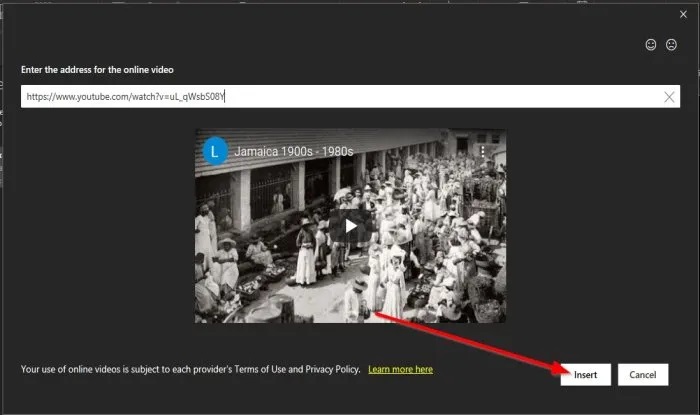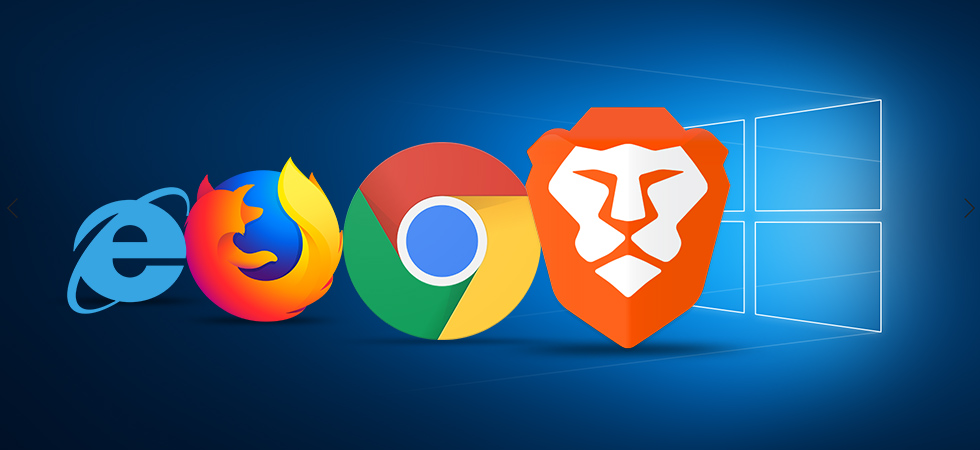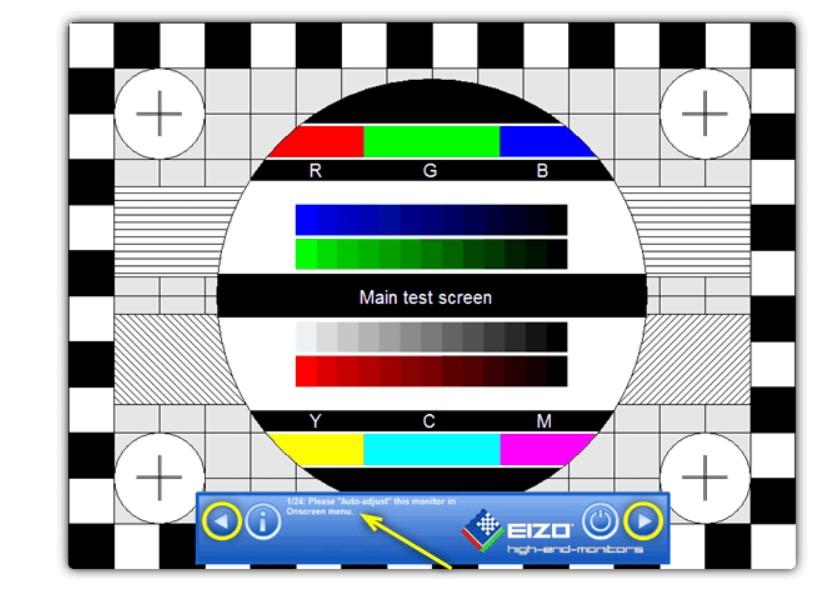ضغط ملف بوربوينت على نظام ويندوز و نظام ماك
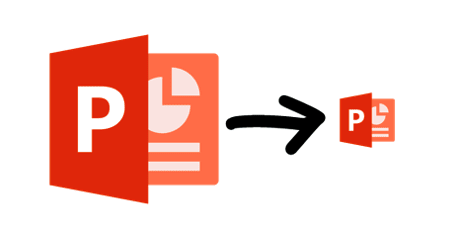
تخيل نفسك في وقت متأخراً ليلاً و أثناء عملك على عرض تقديمي بإستعمال برنامج بوربوينت ستقوم بعرضه غداً على مجلس إدارة شركتك و قد أوشكت على الإنتهاء ..حسناً لقد أنهيته الآن .. انت راضي تماماً وجاهز لإرسالة عبر Email ..
فجاءة .. ” تعذر إرسال رسالة البريد لكبر حجمها ” … لا تقلق , الحل موجود , تعلم مع إفهم أون لاين كيفية ضغط ملف البوربوينت دون أن تفقد أي شئ من محتوياته من صور و فيديوهات و رسومات بكل بسهولة ويسر
تعلم كيفية ضغط ملف البوربوينت – PowerPoint (.ppt)
قبل البدء في شرح كيفية ضغط ملف بوربوينت علينا أن نعلم أن سبب كبر حجمه هو إرتفاع جودة الصور أو الفيديوهات التي يحتوي عليها ملف البوربوينت لذلك حتى نقلل حجم ملف البوربوينت قليلاً علينا ضغط حجم الصور , حسناً ماذا لو الملف يحتوي على صور عديدة ؟ هل سنقوم بإجراء عملية تقليل حجم ملف البوربوينت بتقليل حجم كل صورة بمفردها ؟ … الإجابة لا .. هناك طريقة سهلة لضغط حجم صور ملف البوربوينت كلها دفعة واحدة
ضغط صور ملف البوربوينت دفعة واحدة
لضغط صور ملف البوربوينت دفعة واحدة هناك طريقتين :
الطريقة الأولى لضغط ملف البوربوينت و تقليل حجم الصور على نظام ماك (MAC)
من قائمة File الموجودة بالجزء الأيسر العلوي , قم بإختيار “reduce Compress Pictures”
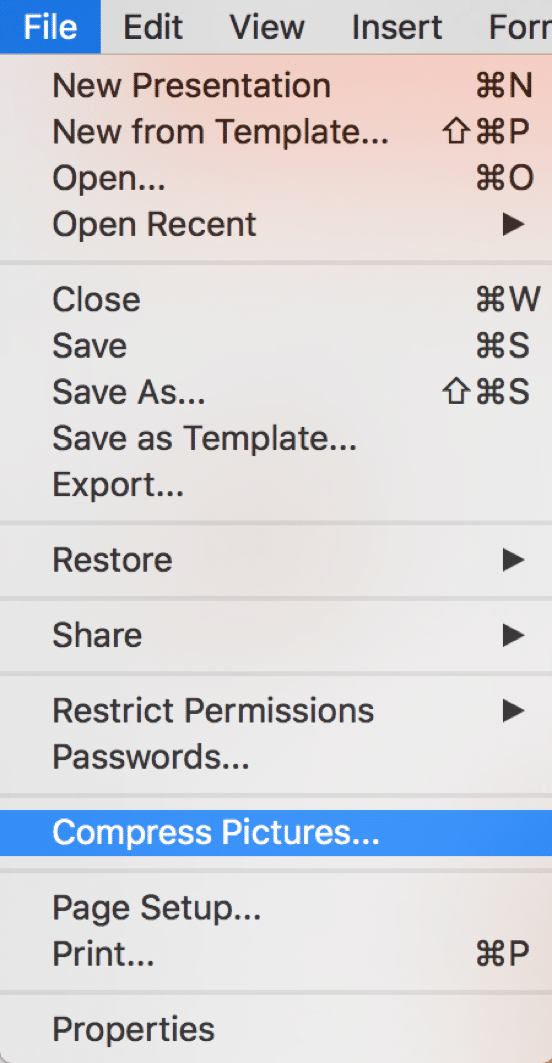
قم بإختيار حجم الضغط المفضل لك وفقاً للجدول التالي , ملاحظة : إذا كنت تنوي طباعة العرض التقديمي هذا في وقت ما ننصحك بإختيار جودة 220ppi , أما إذا كان الملف غير مخصص للطباعة ننصحك بإختيار الجودة 150ppi … و بالطبع لك مطلق الإختيار إذا كنت ترغب في جودة أقل من هذا

قم بإختيار الخيار “Delete Cropped Area”

بعدها إختر الخيار “all pictures in this file” وذلك لتعميم خيارات تقليل الصور على كافة الصور الموجودة في الملف
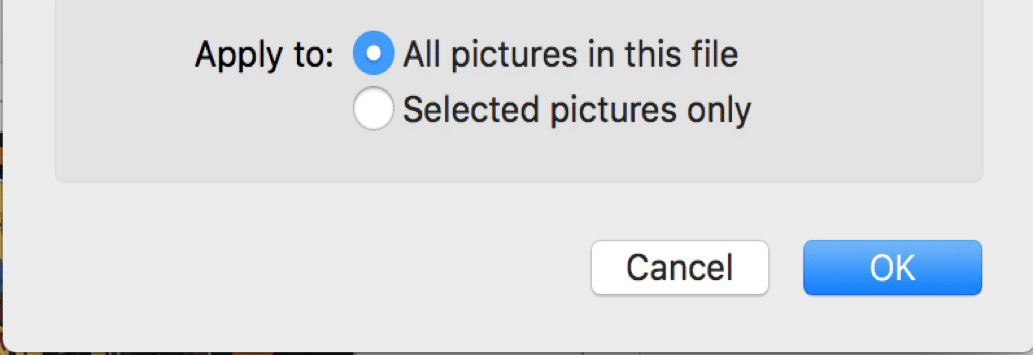
الطريقة الثانية لضغط ملف البوربوينت و تقليل حجم الصور على نظام ويندوز (Windows )
قم بتحديد أي صورة موجودة في ملف البوربوينت الذي تريد ضغط حجمه
بعد تحديد الصورة سيظهر لك تبويب Format كما في الصورة التالية
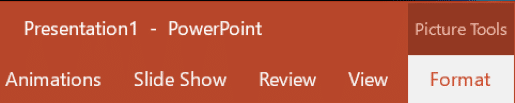
بعدها و من خيار Adjust اختر أيقونة الضغط أو Compress
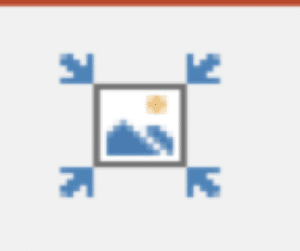
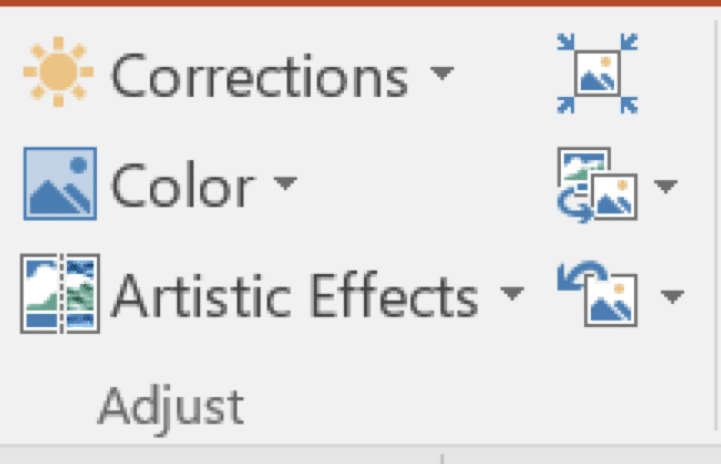
اختر الحجم المناسب لك كما في الصورة التالية
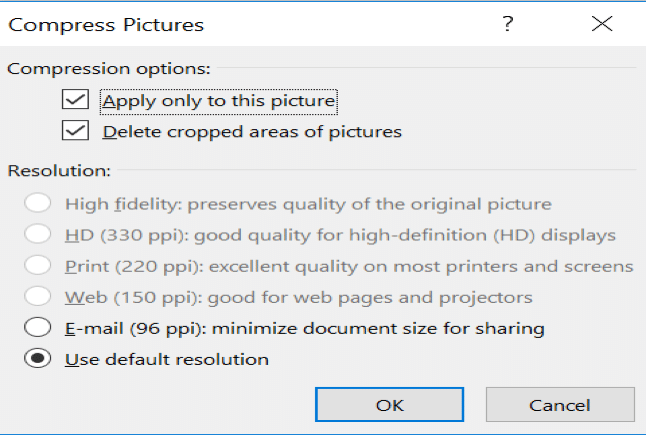
ضغط ملفات الفيديو في ملف البوربوينت دفعة واحدة
إذا كان ملف البوربوينت يحتوي على فيديو كبير الحجم فهذا بالتأكيد سبب رئيسي في كبر حجم ملف البوربوينت
لحل تلك المشكلة سنقوم بربط ملف الفيديو بملف البوربوينت دون الحاجة لوضعه على ملف البوربوينت نفسه , تابع معنا
أول خطوة لحل تلك المشكلة هي حذف ملف الفيديو من ملف البوربوينت أولاً
بعدها ,, قم بالضغط على تبويب Insert و بعدها إضغط على خيار Video من الجزء الأيمن ومنها اختر This Video كما في الصورة التالية
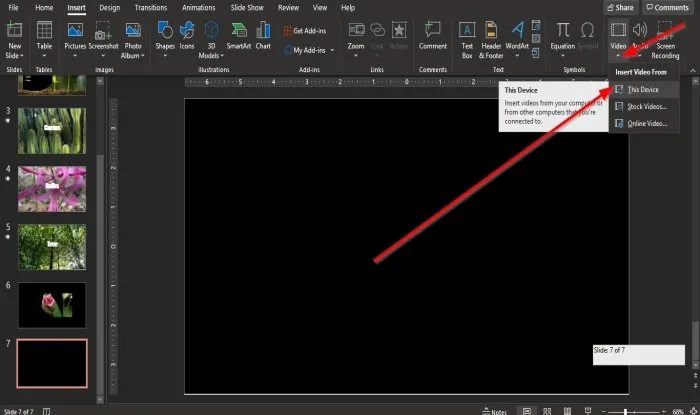
ستفتح لك نافذة جديدة , ستفتح لك نافذة جديدة لإختيار الفيديو المطلوب , بعد إختياره
ومن القائمة الموجودة بالأسفل ( كما في الصورة التالية ) اختر Link to file
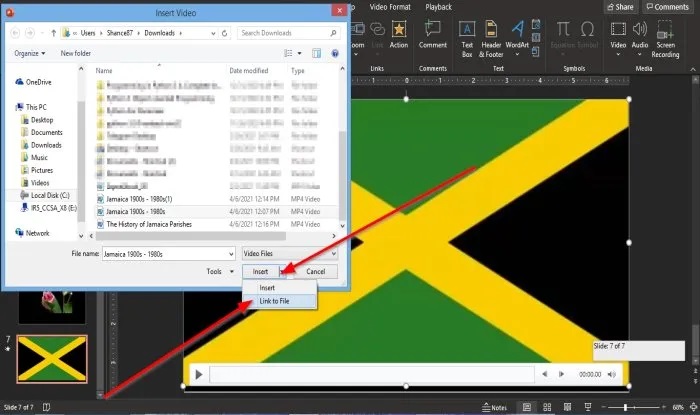
لاحظ أن الفيديو لن يظهر في ملف البوربوينت إذا قمت بعرض ملف البوربوينت بإستعمال جهاز كمبيوتر أخر لايحتوي على الفيديو , أو في حالة إرسالك للملف لأحد الأشخاص على سبيل المثال لكن لا تقلق الموضوع له حل بالطبع
سنقوم بإضافة رابط للفيديو لإن الفيديو لن يكون ظاهراً في حالة إرسالك لملف البوربوينت عبر البريد الإلكتروني على سبل المثال لذلك سيتوجب عليك إضافة رابط إلكتروني للفيديو ( رابط يوتيوب على سبيل المثال يمكنك رفع الفيديو على قناة اليوتيوب الخاصة بك و جعله private)
من قائمة insert و منها إختيار video و منها إختيار online video ( كما في الصورة التالية )
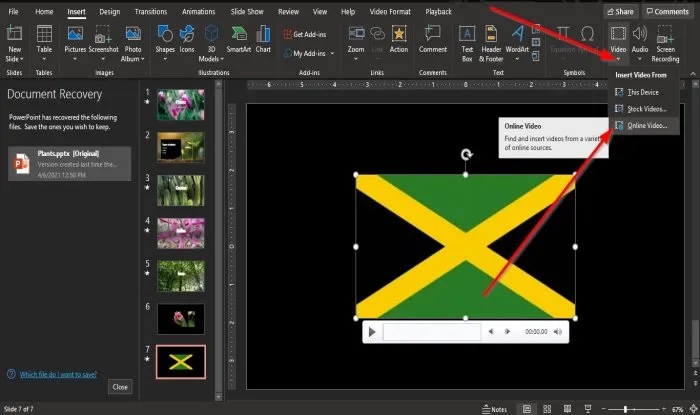
ستظهر لك نافذة بإمكانك أضافة رابط اليوتيوب فيها كما في الصورة التالية